细说win10重置电脑方法
- 分类:Win10 教程 回答于: 2018年11月14日 18:51:00
win10系统下重置电脑会怎样呢?有些小伙伴在win10系统出现问题之后,就想重置电脑,可是又担心电脑里面的资料会遭到损坏。其实重置此电脑相当于恢复出厂设置,重置后,个人设置和文件还在,驱动也在,但是软件和应用会全部没有。如果你还想重置电脑就看看下面的操作步骤吧
随着win10用户的增多,出现的问题也越来越多。当遇到一些系统类的问题我们修复不了时,就可以用到win10系统中重置电脑。下面,小编就告诉大家重置电脑的方法,有需要的朋友赶紧过来看看吧
1、打开屏幕下方的“通知”按钮或者通过开始屏幕,进入电脑的设置页面。

重置电脑图-1
2、在设置页面里,找到“更新与安全”按钮,点击后进入更新与安全页面。
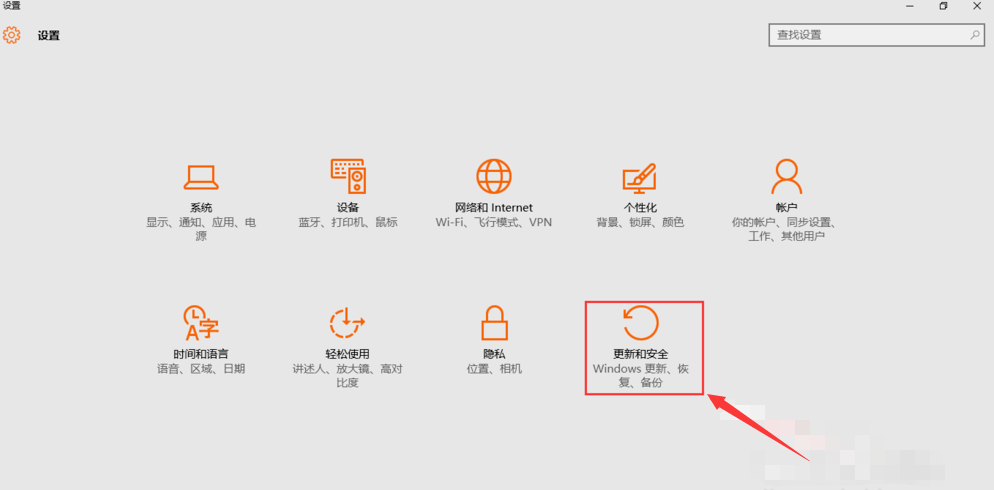
win10图-2
3、点击“恢复”按钮,然后找到重置次电脑,点击“开始”按钮。
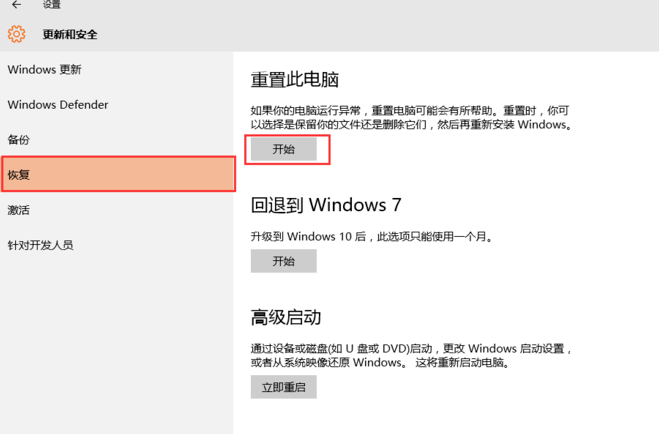
win10重置电脑方法图-3
4、跳出两个选项,第一个是“保留我的文件”,第二个是“删除所有内容”。若想重置后的系统更加纯净,可以选择“删除所有内容”。

重置电脑图-4
5、然后稍等一会儿,会跳出下面的页面,提示您的电脑有多个驱动器,然后问你是“要删除所有驱动器中的文件吗?”建议大家选择“仅限安装了windows的驱动器,这样只对系统盘处理,否则将对所有盘格式化处理,那样您会失去所有的文件。
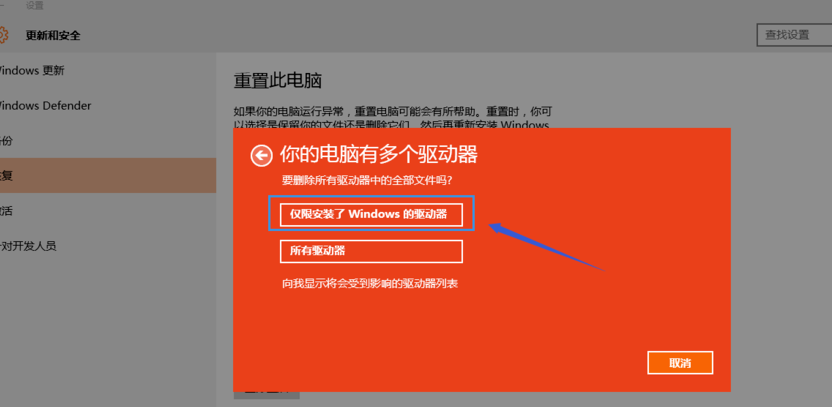
win10图-5
6、接着跳出页面“还要清理这些驱动器吗?”建议大家选择第二项“删除文件并清理驱动器”,这样更安全,不过要花费更多的时间。
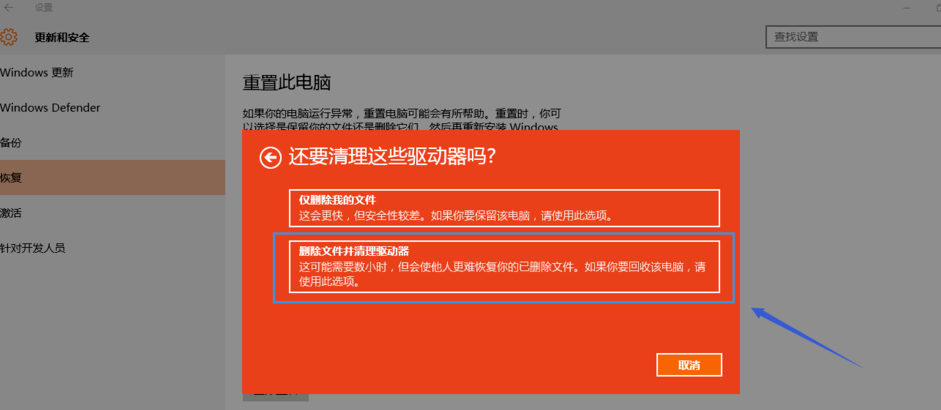
win10重置电脑方法图-6
以上就是win10重置电脑的方法了,希望能帮助到你
 有用
96
有用
96


 小白系统
小白系统


 1000
1000 1000
1000 1000
1000 1000
1000 1000
1000 1000
1000 1000
1000 1000
1000 1000
1000 1000
1000猜您喜欢
- u盘启动盘怎么装系统win102023/04/30
- 重装Win10系统全攻略:手把手教你如何轻..2024/05/06
- win10怎么关闭自动更新2023/04/12
- Win10家庭版:提升家庭生活品质的最佳选..2024/04/17
- 小米笔记本win10改win7的步骤教程..2021/06/11
- 教你三星电脑重装win10教程2019/04/10
相关推荐
- Win10如何重装系统:全面步骤与注意事项..2024/08/07
- win10安装失败如何解决2023/05/07
- 电脑系统安装步骤win102022/09/25
- 下载安装win10专业版官网原版详细教程..2021/07/21
- 电脑系统win10刷回win7的方法..2021/06/11
- Windows10系统激活工具,轻松激活您的操..2024/09/01




















 关注微信公众号
关注微信公众号





